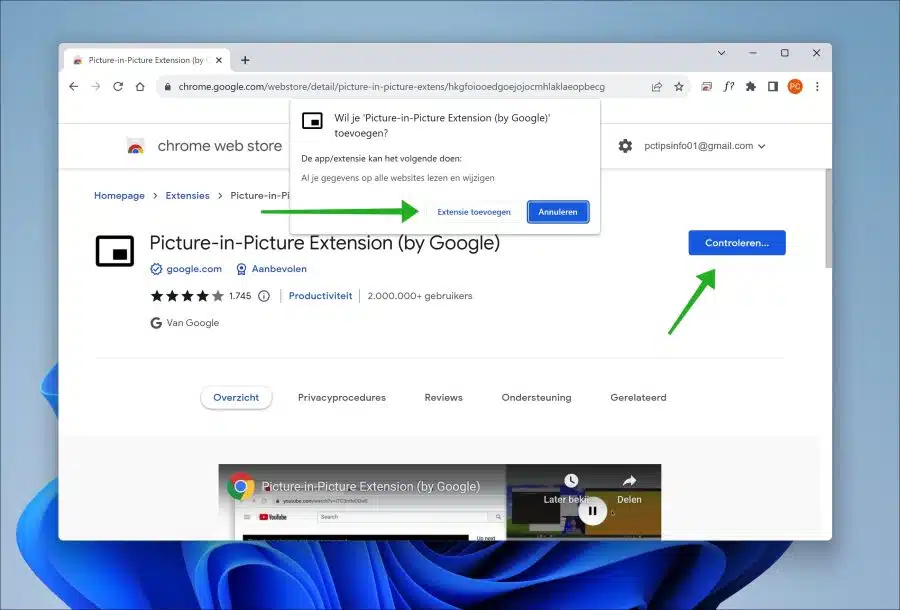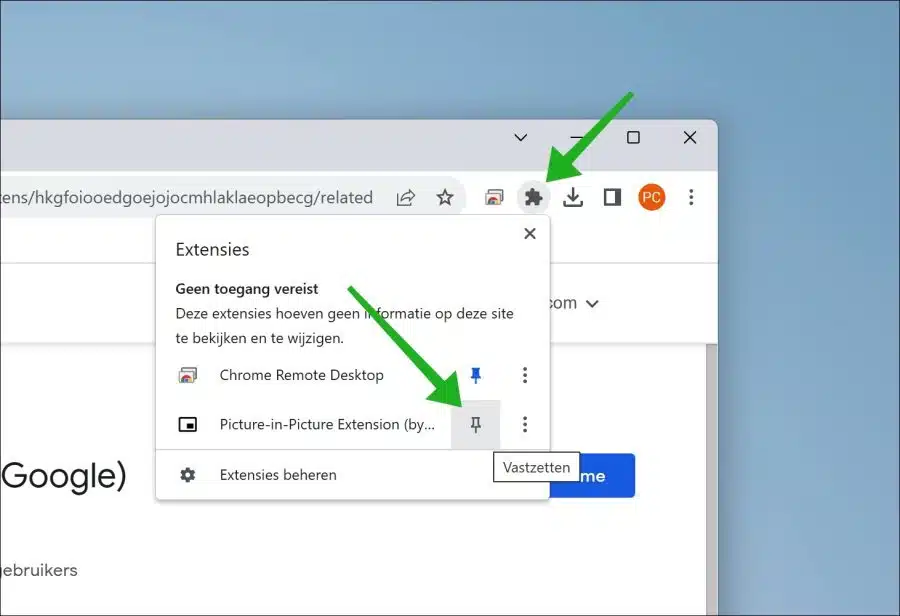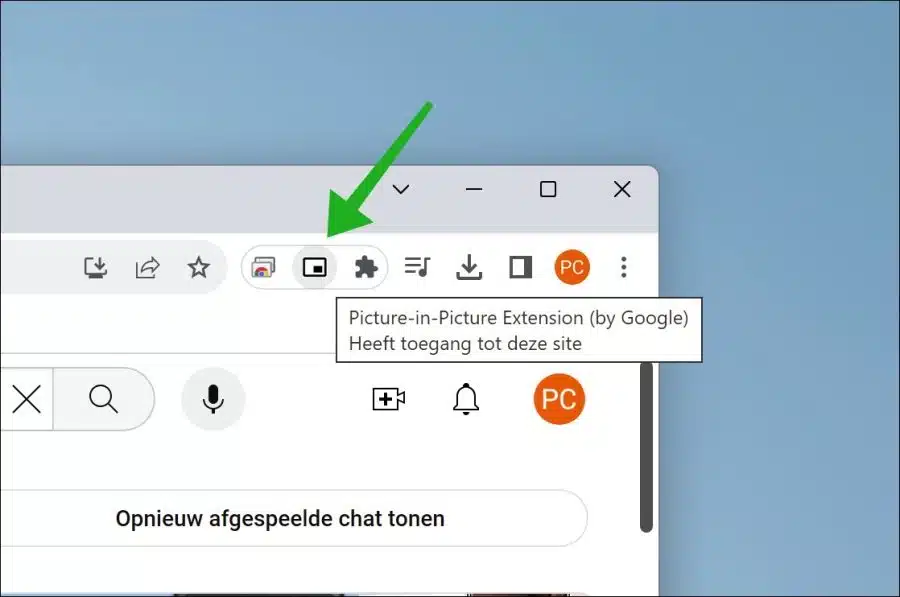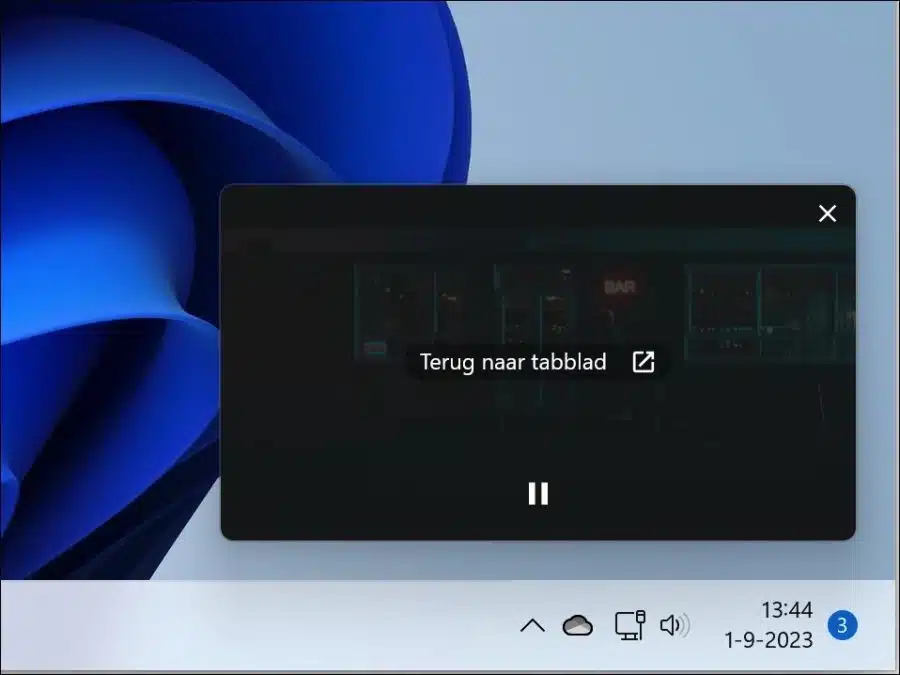如果您想在观看视频时突出显示图像,这称为“画中画”。
画中画 (PiP) 是一项功能,可让您在较小的窗口中观看视频,同时仍使用其他应用程序或网站。它创建了一个位于窗口顶部的浮动视频播放器,使多任务处理变得更加容易。您会在某些操作系统、网络浏览器甚至某些电视中发现此功能标准。
因此,使用画中画,您可以在窗口中弹出视频并切换到另一个应用程序,例如文字处理器或电子邮件客户端,而无需暂停视频流。例如,您可以将其用于 YouTube、Netflix、ViaPlay 或 F1TV。
虽然许多浏览器都支持画中画,但这在 Chrome 浏览器中并不是标准的。您可以为此安装 Google 自己开发的浏览器扩展。这就是它的工作原理。
Google Chrome 的突出显示图像(画中画)
首先,打开 Google Chrome 浏览器。然后打开 画中画浏览器扩展。单击“添加到 Chrome”按钮安装浏览器扩展。单击“添加扩展”确认安装。
安装后,我建议将扩展程序固定到 Chrome 扩展程序菜单。为此,请单击拼图图标。在扩展程序的右侧,单击“Pin”,可以通过图钉图标识别。该扩展现在始终在菜单栏中可见。
要激活画中画,请立即访问播放视频的网站。这可以是 YouTube、Netflix、Viaplay、F1 TV、Videoland 等。现在单击图片和图片图标。
您现在将看到屏幕右下角显示的视频播放器。您可以通过单击并将其拖动到所需位置来移动该视频播放器。您还可以通过单击所需的角并拖动到所需的大小来调整视频播放器的大小。
您可以通过单击视频播放器中的“返回选项卡”或右上角的十字来关闭视频播放器。
如果这不是您要找的,您可以使用 删除浏览器扩展。我希望已经通知您这一点。感谢您的阅读!